电脑永久了卡顿的问题是不可避免的,如果不及时清理平时使用电脑留下来的垃圾文件,那电脑就会越来越卡,非常影响电脑运行。这时候用户们可以选择格式化电脑来解决这个问题,让您的电脑恢复正常。不会操作的小伙伴一起来看看吧。
具体步骤:
1、首先按下键盘的【win】键,然后选择【设置】。

2、在设置界面选择【更新和恢复】。
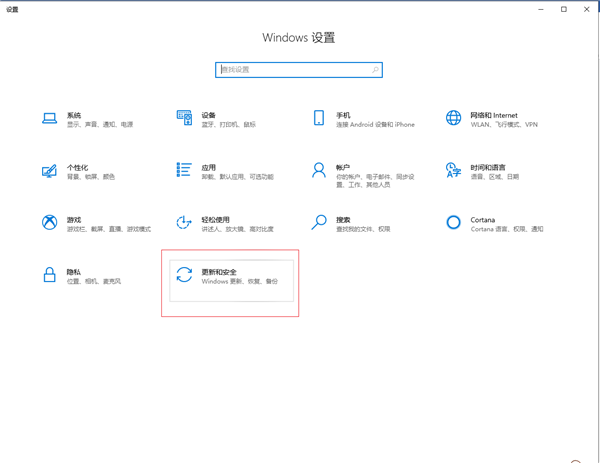
3、在弹出的窗口左侧点击【恢复】,然后在右侧的重置此电脑下点击【开始】,
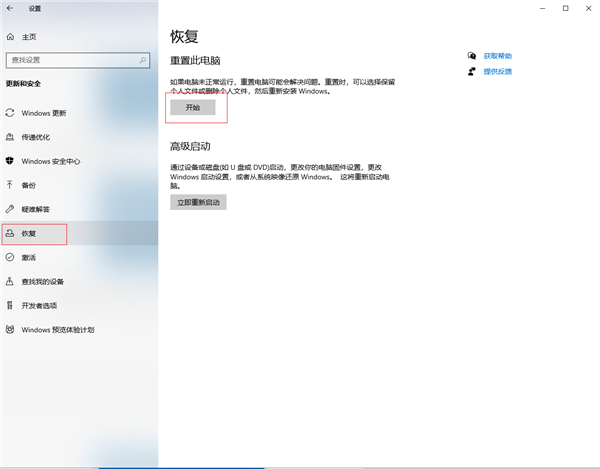
4、进入重置界面,选择【保留我的文件】,
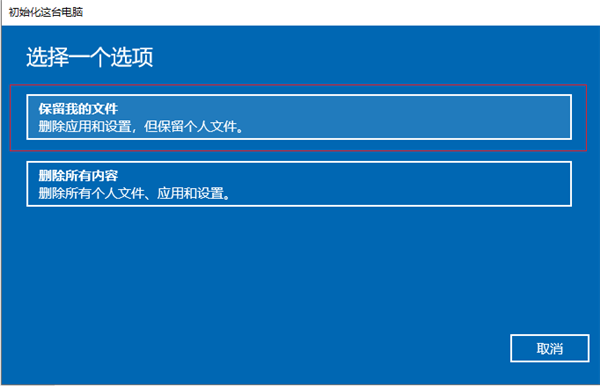
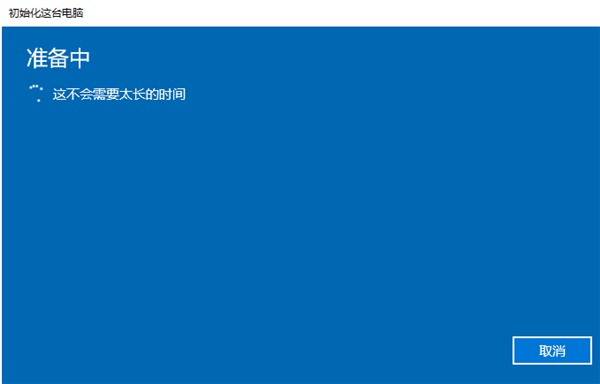
5、最后点击【重置】按钮即可,
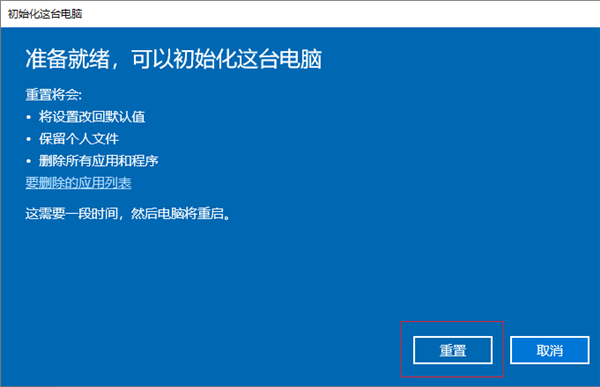
2021-08-31 01:28Win10之家 Windows10
电脑永久了卡顿的问题是不可避免的,如果不及时清理平时使用电脑留下来的垃圾文件,那电脑就会越来越卡,非常影响电脑运行。这时候用户们可以选择格式化电脑来解决这个问题,让您的电脑恢复正常。不会操作的小伙伴一起
电脑永久了卡顿的问题是不可避免的,如果不及时清理平时使用电脑留下来的垃圾文件,那电脑就会越来越卡,非常影响电脑运行。这时候用户们可以选择格式化电脑来解决这个问题,让您的电脑恢复正常。不会操作的小伙伴一起来看看吧。
具体步骤:
1、首先按下键盘的【win】键,然后选择【设置】。

2、在设置界面选择【更新和恢复】。
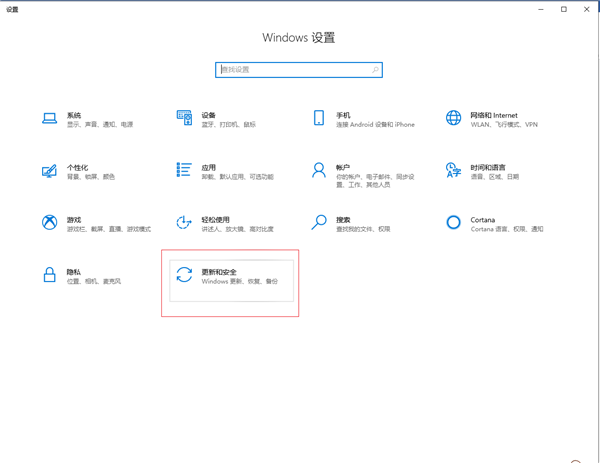
3、在弹出的窗口左侧点击【恢复】,然后在右侧的重置此电脑下点击【开始】,
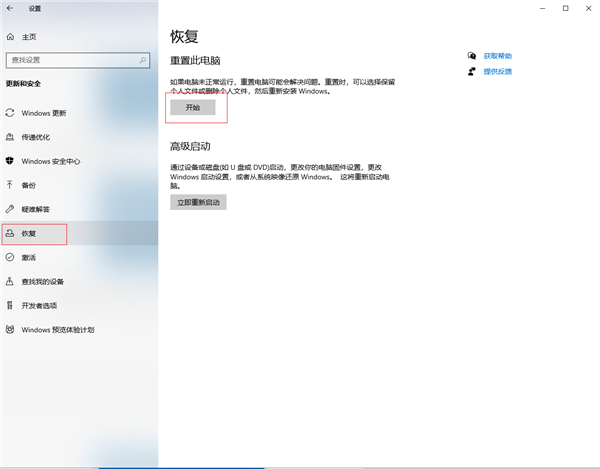
4、进入重置界面,选择【保留我的文件】,
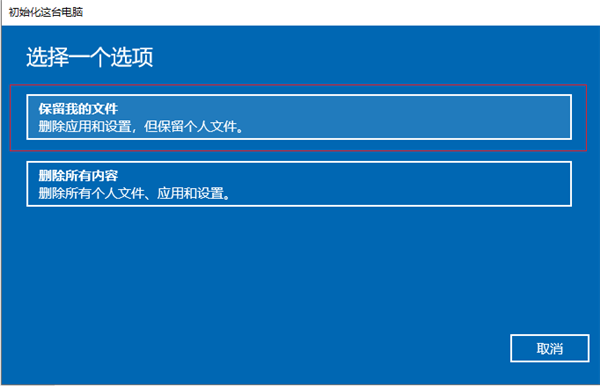
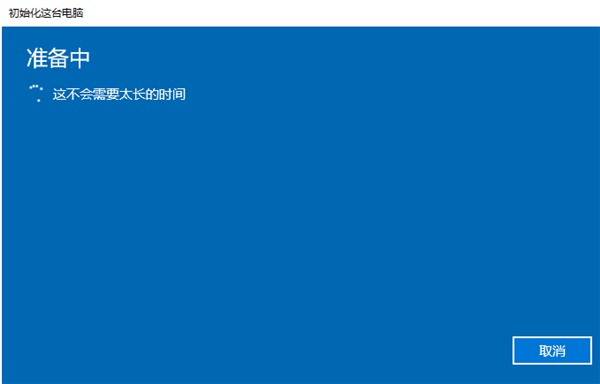
5、最后点击【重置】按钮即可,
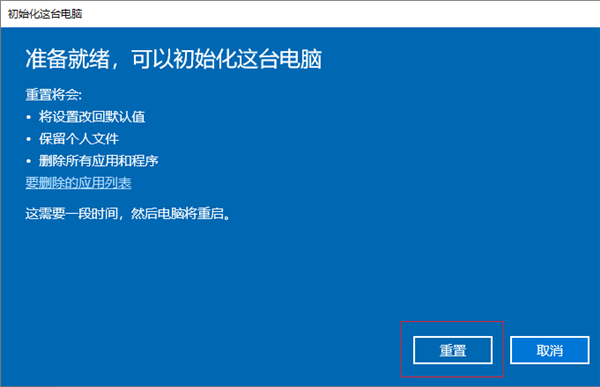

Win10云下载和本地重新安装哪个好?这两者之间有什么区别吗?云下载重装功能实际上就是在重置阶段从微软服务器下载最新镜像,然后再利用这个镜像文件自...

藏文是我国藏族同胞使用的文字,他们日常使用的语言是藏文而且书写的文字也是藏文。同样的在使用电脑的时候也适用的是藏文,但是购买的电脑初始输...

Win10系统可以说是最常用的系统之一,但使用的时间越长可能碰到的问题就越多,例如有一些小伙伴在打开文件时候会提示assertion failed,那么碰到这个问题...

win10系统是特别受我们喜爱的一款系统,可是在应用历程中也会碰到各式各样的难题,例如在安装icloud的情况下碰到安装不成功的难题,要如何解决呢?别着...

初次接触Win10系统的用户会有一些小失误,把一些桌面图标给删除了,例如 我的电脑 。在删除后无法还原,一直找不到图标。其实这个问题很简单,只需去...

许多用户在使用电脑的时候,都会出现一些使用的问题,而有些小伙伴使用的是笔记本电脑,就想能不能恢复到出厂预装的系统,其实可以的。下面小编就...

许多用户在长时间使用电脑之后,电脑会自动产生一些缓存文件和垃圾文件。而随着用户使用时间的增加,这些文件也跟着增加就会导致电脑卡顿。那么遇...

近来有部分 Win10 用户反映遇到了一个奇怪的现象,那就是设备 重启 后 Word 也无缘无故的启动了。那么,Win10每次重启后自动弹Word该怎么办呢?有类似困扰的...